Rumah >masalah biasa >Bagaimana untuk membetulkan ralat aplikasi 0xc0000906 pada Windows PC
Bagaimana untuk membetulkan ralat aplikasi 0xc0000906 pada Windows PC
- PHPzke hadapan
- 2023-04-18 22:55:0115347semak imbas
Sesetengah pengguna menghadapi ralat "Ralat Aplikasi 0xc0000906" semasa cuba menjalankan aplikasi pada sistem mereka dan mereka tidak dapat meneruskan. Satu aplikasi atau berbilang aplikasi pada sistem anda mungkin menghadapi ralat ini. Ini mungkin disebabkan oleh kerosakan fail, isu caching, penggunaan perisian antivirus pihak ketiga yang mungkin menyekat aplikasi perisian, dsb. Dalam artikel ini, kami mempunyai beberapa penyelesaian yang boleh membantu pengguna menghapuskan ralat. Cuba laksanakan arahan untuk mengimbas fail sistem dan lumpuhkan perisian antivirus seperti yang diterangkan di bawah. Jadi mari kita mulakan!
Kaedah 1: Jalankan SFC dan DISM Scan
Langkah 1 – Buka perintah sebagai Pentadbir Prompt . Untuk melakukan ini, taip cmd dalam bar carian tetingkap, kemudian tahan kekunci ctrl + shift serentak dan tekan kekunci Enter
Langkah 2 – Tetingkap Kawalan Akaun Pengguna akan dibuka, klik “Ya ”
Langkah 3 – Dalam Prompt Perintah Salin dan tampal arahan berikut, kemudian tekan kekunci Enter . Atau taip arahan berikut dalam command prompt dan tekan Enter
sfc /scannow
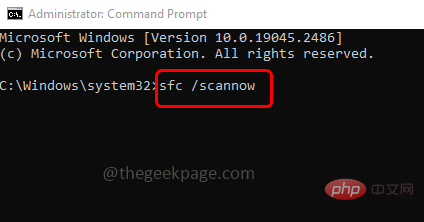
Langkah 4 – Ia akan mengambil masa beberapa minit untuk melaksanakan dan menyelesaikan masa proses. Jangan ganggu proses
Langkah 5 – Setelah selesai, salin dan tampal arahan berikut satu demi satu ke dalam command prompt dan tekan Masukkan kunci
Dism.exe /online /cleanup-image /restorehealth

Dism.exe /online /cleanup-image /scanhealth
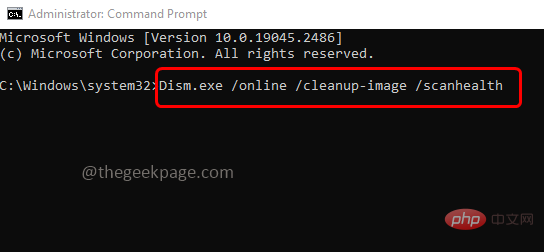
Langkah 6 – Setelah selesai, but semula sistem dan semak jika masalah telah diselesaikan.
Kaedah 2: Lumpuhkan perisian antivirus pihak ketiga
Jika anda menggunakan perisian antivirus pihak ketiga pada sistem anda, sila nyahdayakannya. Kerana ini mungkin salah satu sebab mengapa aplikasi menyebabkan ralat. Ia mungkin menyekat proses berkaitan aplikasi. Untuk melumpuhkan perisian antivirus pihak ketiga,klik kanan ikon Antivirus pada bar tugas dan klik Lumpuhkan. Sekarang semak sama ada isu itu telah diselesaikan.
Versi percubaan ChatGPT China klik untuk masuk: https://yundongfang.com/chatgpt.phpAtas ialah kandungan terperinci Bagaimana untuk membetulkan ralat aplikasi 0xc0000906 pada Windows PC. Untuk maklumat lanjut, sila ikut artikel berkaitan lain di laman web China PHP!

